再生速度の調整
AVS Video Editor では、タイムライン/ストーリーボード領域に追加されたビデオコンテンツの再生速度を変更することができます。クリップの速度を上げたり、下げたりして、早すぎるまたは遅すぎるエピソードを修正することができます。再生速度を調整することで、面白い音声の効果が作成することもできます。速い速度は小さくて途方もない音声にしたり、遅い速度は大きくて不吉な音声にしたりします。
メインビデオ用のラインまたはオーバーレイビデオ用のラインでビデオクリップをクリックして、選択したあとで、タイムライン/ストーリーボードツールバーで「速度」ボタンを利用します。
以下のウィンドウが表示されます:
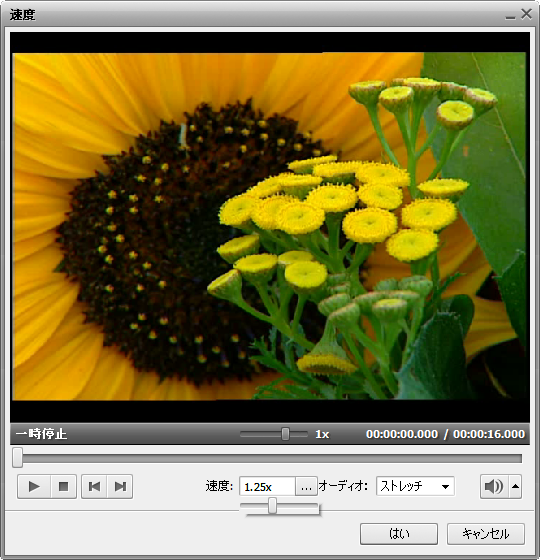
速度フィールドは、現在の速度値を表示します。 ボタンをクリックして、スライダーを -
ボタンをクリックして、スライダーを - 
ドラッグして、速度値を設定します。
- 0,05x~0,95x 値を設定すると、再生速度が下がる。
- 1x 値を設定すると、ビデオが通常の速度で再生される。
- 1,05x ~ 12x 値を設定すると、再生速度が上がる。
 注
注: 現在、この機能を利用して、
順方向の再生速度だけが変更できます。
速度の調整はニーズに応じるかどうか見るために、プレやーコントロールを使用してビデオクリップを再生する可能があります。
ビデオファイルはオーディオトラックを含む場合、オーディオ再生の速度は、 ビデオストリーム速度に応じて変更したり、スイッチを切ったりすることができます。オーディオ速度を調整するには、オーディオドロップダウンメニューから「ストレッチ」機能を選択したり、付録オーディオに影響を与えることなく、ビデオ速度を調整するには、「ミュート」を選択したりします。
変更を確定するために、「はい」ボタンをクリックしたり、変更を破棄するために、「キャンセル」ボタンをクリックして、速度のウィンドウを閉じます。調整を保存すると、ビデオファイルがタイムライン/ストーリーボード領域でこのような  信号でマークされます。
信号でマークされます。
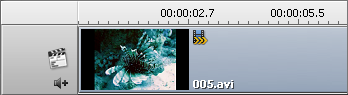
タイムラインで速度の調整の記号
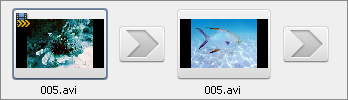
ストーリーボードで速度の調整の記号